Comment installer l’émulateur d’application Anbox Android sur Ubuntu Linux?
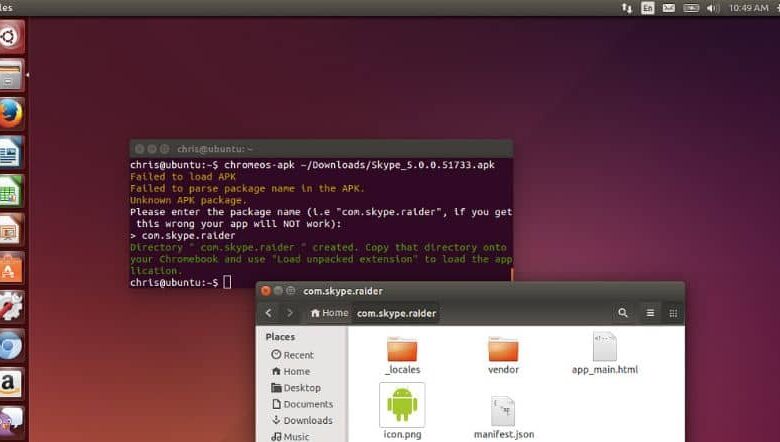
Il existe actuellement de nombreuses applications Android qui attirent l’attention des utilisateurs. Cependant, certains nécessitent un téléphone puissant et à jour pour fonctionner. Une solution rapide et peu coûteuse consiste à installer l’émulateur d’application Anbox Android sur Ubuntu Linux
N’oubliez pas de libérer de l’espace sur le disque dur dans Ubuntu Linux pour utiliser correctement ces applications à partir de l’ordinateur.
Le nombre d’utilisateurs qui utilisent Ubuntu chaque jour augmente en raison de sa flexibilité et de sa grande variété de versions différentes. Maintenant qu’il est possible d’installer des applications Android dans ce système d’exploitation, plus de gens s’y intéressent.
Étapes pour installer les éléments pré-Anbox
L’émulateur Anbox utilise deux modules du noyau pour fonctionner. S’ils en ont, n’ouvrez pas de problème avec l’installation, mais sinon, l’émulateur ne fonctionnera pas. Les modules sont appelés ashem et liant.
Le moment venu ou lorsque vous n’en avez pas besoin, vous pouvez désinstaller le programme ou l’application dans Ubuntu du terminal , sans complications majeures et ainsi éviter de prendre de la place sur le disque dur.
Installation d’Ashem et de Binder
Pour savoir si l’ordinateur possède les deux modules requis, un terminal de commande doit être ouvert en appuyant simultanément sur les touches « Ctrl » « Alt » « T ». Une fois le terminal ouvert, entrez la commande «ls -1 / dev / {ashmem, binder}» et il devrait répondre par «/ dev / ashmem» et «/ dev / binder».
Si rien n’apparaît dans le terminal, cela signifie que ces deux modules ne sont pas installés et que vous devez procéder ainsi pour qu’Anbox fonctionne. Il est nécessaire de connaître les versions du système d’exploitation Ubuntu existantes pour déterminer celles qui sont livrées avec ces modules.
Pour installer ces deux modules, il suffit de placer la commande suivante «sudo add-apt-repository ppa: morphis / anbox-support» dans un terminal et de l’exécuter. Après cela, vous devez entrer «sudo apt update» , enfin «sudo apt install Linux-headers-generic anbox-modules-dkms» et les exécuter.
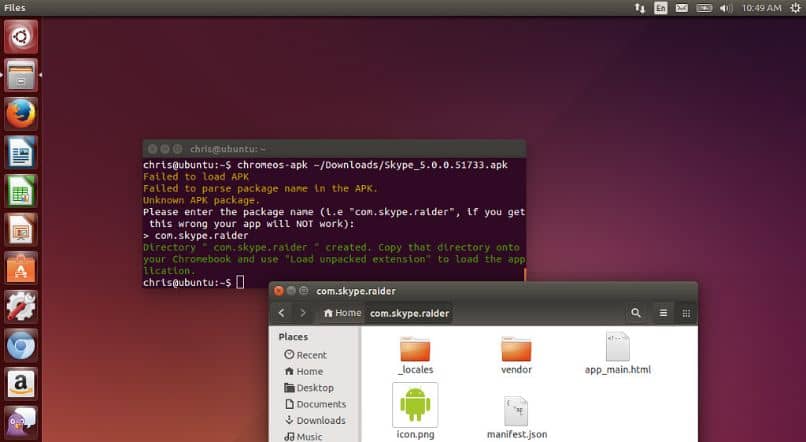
Installation de Snapd
Un autre élément qui doit être installé avant Anbox est « snapd ». Il existe des distributions Ubuntu qui sont livrées avec le même intégré et d’autres qui ne sont pas compatibles. Pour savoir s’il est compatible ou non, vous devez rechercher sur Internet si la version d’Ubuntu est compatible avec » snapd «
L’installation de snapd est simple, il vous suffit d’exécuter un terminal texte et de copier la commande suivante «sudo apt install snapd» et de l’exécuter. Ensuite, exécutez également la commande «sudo systemctl enable –now snapd.socket» qui est utilisée pour activer le snapd.
Après avoir exécuté les deux commandes, l’ordinateur doit être redémarré pour appliquer les modifications. Cela finira par installer les fichiers nécessaires pour pouvoir ensuite procéder à l’installation de l’émulateur d’application Android Anbox sur Ubuntu Linux.
Étapes pour installer l’émulateur d’application Anbox Android sur Ubuntu Linux
Une fois tous les modules complémentaires installés, l’installation d’Anbox peut être lancée. Pour cela, vous devrez exécuter un terminal de commande. Dans le terminal, vous devez copier et exécuter la commande suivante, exécutez cette «sudo snap install –devmode –edge anbox».
Cela entraînera l’installation de l’émulateur d’application Anbox Android sur Ubuntu Linux. Il convient de noter que cela durera un certain temps et une fois terminé, il est nécessaire de redémarrer l’ordinateur. Une fois l’ordinateur redémarré, le programme peut être démarré de deux manières. La première consiste à sélectionner l’icône du programme située dans le menu de démarrage.
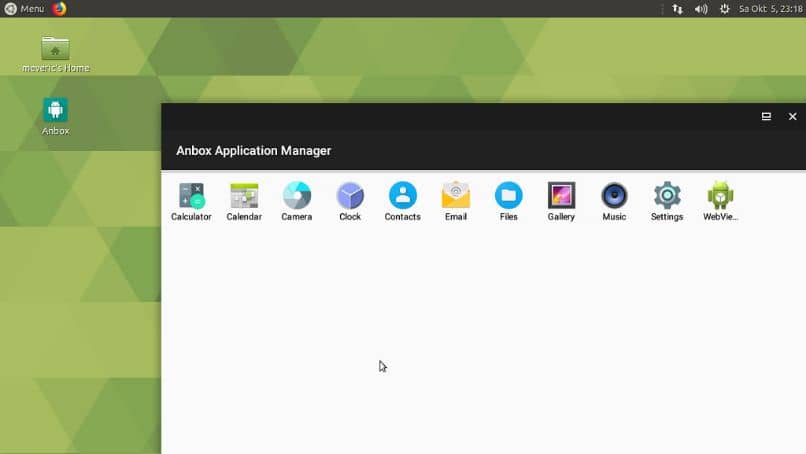
La deuxième méthode consiste à exécuter la commande suivante dans un terminal «anbox launch –package = org.anbox.appmgr –component = org.anbox.appmgr.AppViewActivity». Il est possible que dans certains cas, l’application ne s’exécute pas car certaines versions d’Ubuntu ne prennent pas les paramètres Snap et par conséquent, cette erreur se produit.
Pour résoudre le problème, il est nécessaire d’exécuter la commande «source /etc/profile.d/apps-bin-path.sh» dans un terminal. Cependant, sans configuration supplémentaire, cela devra être appliqué à chaque démarrage de l’ordinateur, ce qui est ennuyeux.
Pour terminer la solution, insérez cette commande «sudo ln -s / var / lib / snapd / desktop / applications / usr / share / applications / snapd» et exécutez. Cela terminera l’installation de l’émulateur d’application Android Anbox sur Ubuntu Linux et permettra son utilisation quotidienne et confortable.




